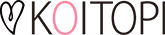今やSNSの定番となった「ティックトック」ですが、せっかく撮るなら上手に撮ってたくさんの人に見てもらい、いいねを付けて欲しいですよね。
ティックトックはちょっとしたコツや機能を上手に使いこなせば、誰でも簡単にかわいい動画が撮れます!
この記事では、ティックトックの上手な撮り方の基本的なことから、さらに差をつける6つのコツ、おすすめのYouTube動画をご紹介します。
ティックトック初心者の方から、もっといいねを増やしていきたい方まで使えるテクニックがあるので、ぜひ最後まで読んでみてくださいね。
目次
ティックトックで上手な撮り方~基本編~

まずはティックトックの基本的な撮り方からマスターしていきましょう!
手順は4ステップです。
- BGMを決める
- 撮影モードを設定する
- 撮影
- 編集する
それぞれについて詳しく見ていきましょう。
BGMを決める
まず始めに動画に使うBGMを決めていくところからスタートです。
このBGMはティックトックで用意された音楽しか使えません。定番から今流行りのものまでチェックしてみましょう!
他の人のティックトックを見てBGMを決めたい方は、ホームの「+」をタップすると、楽曲を選ぶことができます。
初心者の方は定番のBGMから始めてみるといいかもしれません。
撮影モードを設定する
続いて撮影モードを設定していきます。
右側に出ている美肌やフィルターを設定したり画質を決めていきます。
「0.1x・0.5×・1x・2×・10x」のボタンで再生速度が決められます。
- 「0.1×」「0.5×」⇒撮っているときは早く、再生すると遅くなる
- 「1x」⇒通常の速さ
- 「2×」「10×」⇒撮っているときは遅く、再生するときは早くする
BGMと設定や画質は後から変更することもできます。
再生速度を変えることでメリハリのある動画に仕上がるので、最後まで飽きずに見てもらえますよ!
撮影
設定が終わったらいよいよ撮影です。
撮影画面の中央にある「タップで撮影」という赤いアイコンで撮影を開始します。
撮影前には一連の動きや表情をシミュレーションして練習してみましょう。いきなり撮影を始めるよりもスムーズにできますよ。
撮影時に内カメ、外カメの切り替えや速度の調整も可能です。BGMに合わせて表情や動きをつけて撮っていきましょう!
撮影後にBGMや美肌モードに編集する
撮影が終わったら動画をチェックして編集します。
いかに加工するのかが腕の見せ所ですね。
有名なティックトッカーのマネをしたり、機能を使いこなしてチャレンジしてみましょう。
加工機能は色々ありますが、全部のボタンを試してどのような機能があるのかチェックしてみてください。
モード設定やBGMも後から変更できるので、上手に加工していきましょう。
ティックトックの上手な撮り方の6つのコツ

ではここからは、さらにティックトックの上手に見える撮影や加工のテクニックを6つご紹介します。
15秒の動画の中でいかに見せるかが重要ですよね。 どれも簡単なテクニックなのでぜひ使ってみてください!それでは見ていきましょう。
超王道「3倍速&回転」
まずはティックトックの王道の回転です。
撮影の際に速度変更で3倍速に設定をし、スマホを利き手で持って反時計回りにスマホを回し始めます。
回す速さ“重力に従って回す”くらいの速度で回せばOK。
反時計回りに回して10時の位置くらいまでスマホがきたら「撮影」をタップし、そのまま反時計回りに回転させてスマホが6時の位置にきたときに「撮影」から指を離します。
この動作を3、4回繰り返してから通常通り撮影し始めると、インパクトのある始まり方になりますよ!
フィルターで緩急をつける
フィルターを使って加工していきます。
動画にエフェクトをかけたい場合は、加工画面の下にある「フィルター」を使います。
フィルターではティックトックが用意している様々なエフェクトを選択できます。
エフェクトの種類は大きく分けて3つ。
- ポートレート
- ライフ
- アーティスト
他にもモノクロや美白に見えるようなフィルターなど様々なフィルターが用意されています。
フィルターをワンシーンごとに変えて緩急をつけることで、こなれ感を演出できますよ!
BGMのリズムに合わせて撮る「pump」
リズムに合わせて撮れる「pump」は、選択すると曲が再生されるので、曲に合わせてスマホを上下に揺らしたり横に流します。
こうすることでBGMに合わせてリズムを取っているように見せることができます。
ちょっと古い演出だと思われる方もいますが、編集せずに凝った感じの動画が撮れるので初心者の方におすすめです!
インパクトなら「衣装チェンジ」
インパクトのある動画なら衣装チェンジにチャレンジしてみましょう!
撮影の途中で画面を手で隠して撮影を止めて着替え、パッと切り替えます。
また手で隠すところからスタートして手を離せば、瞬時に着替えたように演出できます。壁を映して切り替える方法もあります。
何度も着替えたりするのもありですね。
難しい編集は必要ないので、編集が苦手な方やインパクトのある動画にしたい方におすすめです。衣装やメイク、ヘアスタイルを変えて楽しんでみてください。
動画に変化をつけれる「スタンプ」
簡単に動画に変化をつけるにはスタンプは欠かせませんね。
ティックトックにはたくさんのスタンプが用意されています。 使用したいスタンプをタップするだけなので、簡単に動画の雰囲気を一気に変えられます。
スタンプの加工は動画の撮影画面の右下のボタンを押してスタンプを選択することができます。
同じ動画でもスタンプだけで、かわいくもカッコよくもできるので変化を楽しめますね。
特殊効果やタイム効果を使う
最後は上級者テクニック!特殊効果やタイム効果を使った動画です。
特殊効果は数種類あります。
- シェイク
- Black magic
- 幻覚
- 70s
- 幽体離脱
- X-Signal
選択するだけで動画にエフェクトをかけられます。
特殊なフィルターを使う場合は、撮影後の画面で特別効果をタップして、使用したいタイミングで使いたい特殊効果を長押しで選択できます。
タイム効果は逆再生やスロー再生などのタイム効果をかける方法で、3種類あります。
- タイムマシン
- リピート
- スローモーション
特殊効果をタップすると右下に「タイム効果」と出てくるので、選択するだけです。
どちらの効果も簡単なのに高度な演出ができるので、ぜひ取り入れてみてください!
見てマネできる!ティックトックの上手な撮り方を紹介しているYOUTUBE3選

ティックトック動画の使いこなし方は、動画で見た方が早いかもしれません。
そこで、10代の人気YouTuber3名のティックトックの撮り方を紹介している動画をご紹介します。
3名それぞれ得意な撮り方や解説が違っているので、きっと役に立ちますよ!
- ねおチャンネル
- おさき日記
- さくらチャンネル
の3つの動画でのティックトック講座です。それでは見ていきましょう。
ねおチャンネル
大人気モデルでもありYouTuberのねおちゃんはティックトックのフォロワー数は約200万人!
動画では3つの技を実演しながら丁寧に解説してくれています。BGMの探し方や動画の切り替え方まで参考になりますよ。
他にもティックトックに関する動画を多く上げているので、ねおちゃんのようにフォロワー数を増やしたい方はチェックしましょう。
おさき日記
6歳から子役として活躍しているおさきちゃんの動画は表情豊かで演技波です。
撮影中のスマホの持ち方や、ティックトックのカメラではなく通常のスマホ内蔵のカメラでの撮り方と編集方法を紹介しています。
ワンランク上の編集ができますよ。
さくらチャンネル
モデルでダンスも上手なさくらちゃんは、中学生ながら説明が上手なのでわかりやすい動画です。
動画+文章での説明なので、実際に動画を撮りながら確認できて見やすいです。
ティックトック講座は第3弾まであるので、気になる方はチェックしてみてください!
まとめ
ティックトックの上手な撮り方についてご紹介してきましたがいかがでしたか?
色々な機能を組み合わせて加工してみてください。
「作ってみたいけど、公開するのは恥ずかしい・・・。」という方は、動画の公開範囲を自分だけに設定すれば大丈夫。自分だけしか見られないので、撮るだけの楽しみも味わえますよ。
まずは実際に撮ってみることから始めてみてください。
色々な機能を触っていくうちにコツを掴めるようになってきます。
ティックトックには上手に見せる機能が充実しているので、使いこなして飽きられずに最後まで見てもらえるようなオリジナル動画を作っていきましょう!